Werkzeuge
Globale Variablen verwalten
Über das Icon Globale Variablen verwalten öffnet sich ein Fenster, über welches Sie die globalen Variablen verwalten können. Dazu gehört das Löschen, Hinzufügen und Ändern von Standardwerten.
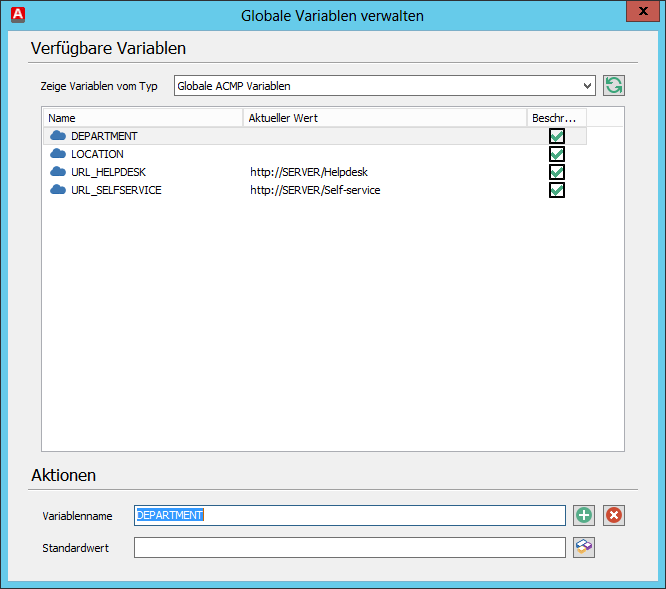
Globale Variablen verwalten
Der Umgang mit globalen Variablen entspricht dem mit einfachen Variablen. Weitere Informationen zu den einfachen Variablen finden Sie im Kapitel Variablen.
Funktionen
Funktionen dienen dazu, häufig benutzte Kommandofolgen für Client Commands bereitzustellen. Über Funktionen verwalten können Sie Funktionen anlegen, löschen, importieren und exportieren. Funktionen werden über das Kommando "Execute function" in ein Client Command eingebunden.
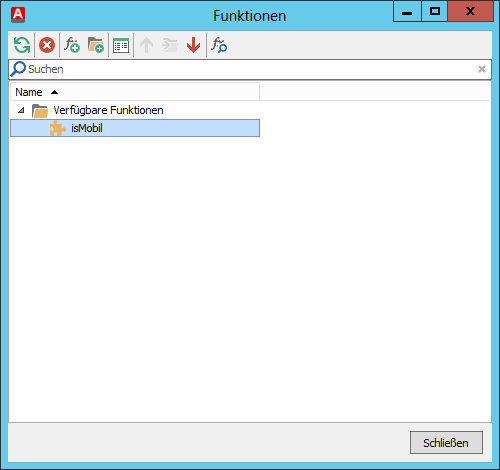
Funktionen verwalten
| Aktualisiert die Ansicht. |
| Löscht die markierten Funktionen. |
| Erstellt eine neue Funktion hinzu. |
| Erstellt einen neuen Ordner. |
| Zeigt die Funktionen als Liste oder der üblichen Baumansicht an. |
| Importiert eine Funktion. |
| Importiert alle Funktionen unterhalb einer bestimmten Pfadangabe. |
| Exportiert alle Funktionen innerhalb eines gewählten Ordners. |
| Zeigt die ausgewählte Funktion im Schreibgeschützen Modus an. |
Um eine neue Funktion zu erstellen, wählen Sie einen Ordner im Dialog aus und klicken auf das Icon Neue Funktion in der Schnellwahlleiste. Es öffnet sich ein Editor, welcher (fast) identisch mit dem Editor für Client Commands ist. Hier gibt es jedoch keine Unterscheidung zwischen Client- und Consolen–Skript, weshalb auch alle Kommandos zur Verfügung stehen. Um einen Rückgabewert für eine Funktion zu definieren, finden Sie im Editor in der Kategorie Functions das zusätzliche Kommando Set function result.
Zwischen Client Commands und Funktionen bestehen neben den genannten Unterschieden noch weitere. So können Funktionen nicht versioniert werden. Weiterhin werden die Dateien, welche von einer Funktion genutzt werden nicht synchronisiert und somit bei jedem Aufruf direkt vom ACMP Server geladen. Daher sollte es vermieden werden, Funktionen zu erstellen, welche Ordner/Dateien laden müssen.
AutoMATE kopieren
ACMP AutoMATE ermöglich die Aufzeichnung von Aktion auf einem Windows-Client. Die Aufzeichnung kann später über ACMP auf verwalteten Netzwerkclients ausgeführt werden, sodass z. B. Softwareinstallationen automatisiert und unbeaufsichtigt durchgeführt werden können.
Wie genau Sie AutoMATE Skripte erstellen und benutzen, erfahren Sie im Kapitel AutoMATE anwenden.


